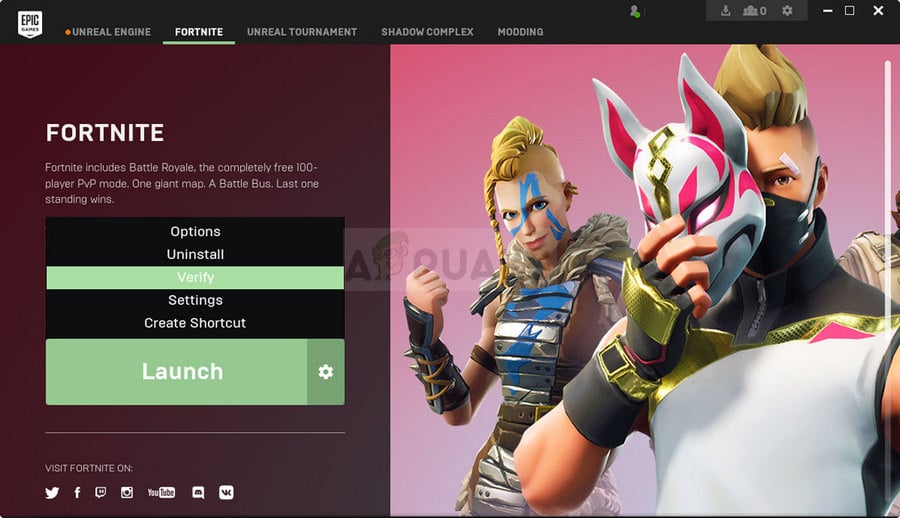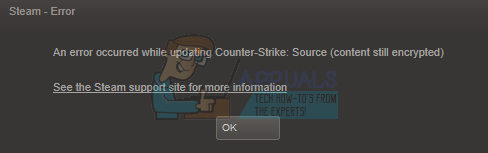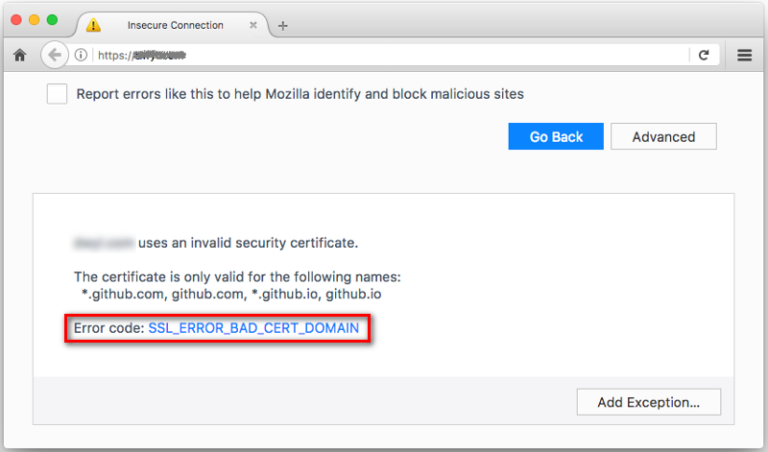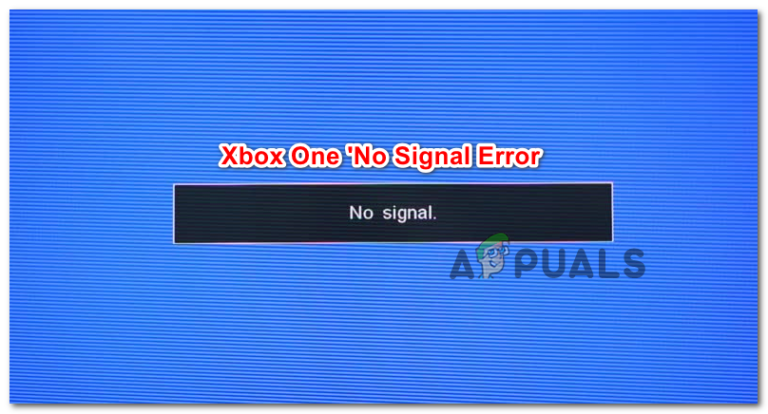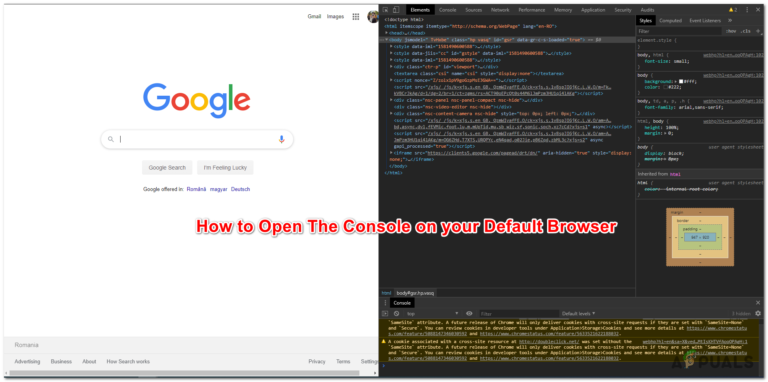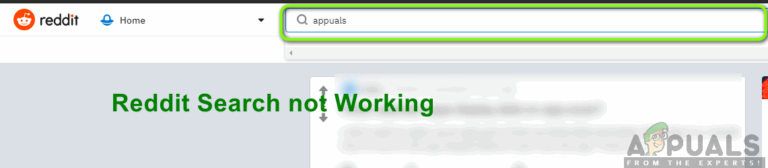So beheben Sie den Fortnite-Fehlercode 20006
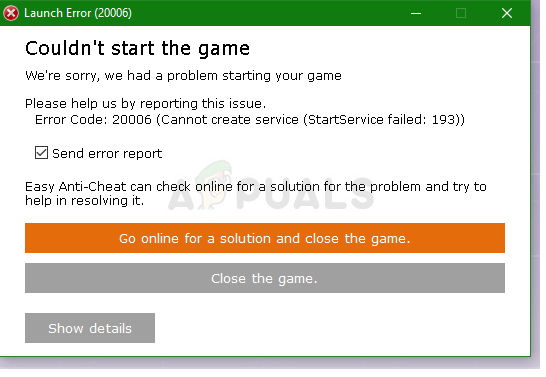
Der Fortnite-Fehlercode 20006 wird beim Starten des Spiels angezeigt. Dies ist ein Launcher-Fehler und die ausführbare Datei des Spiels wird nicht einmal gestartet. Die folgende Meldung lautet: „Das Spiel konnte nicht gestartet werden. Fehlercode: 20006 (Dienst kann nicht erstellt werden (StartService fehlgeschlagen: 193)) ”. Das Problem hängt normalerweise mit dem EasyAntiCheat-Tool zusammen, das das Spiel verwendet. Befolgen Sie die folgenden Methoden, um das Problem zu lösen!
Was verursacht den Fortnite-Fehlercode 20006?
Der Fortnite-Fehlercode 20006 ist fast ausschließlich entweder auf einen fehlenden EasyAntiCheat-Dienst auf Ihrem Computer zurückzuführen oder darauf, dass der Dienst unterbrochen, veraltet oder einfach nicht mehr reagiert, als Sie das Spiel gestartet haben. Epic Games möchte nicht, dass Sie das Spiel betreten, wenn Sie zuvor nicht auf Betrug und Hacking überprüft wurden.
Außerdem sind einige Ihrer Spieledateien möglicherweise beschädigt oder fehlen. Dies kann leicht behoben werden, indem Sie das Spiel in Fortnite Launcher überprüfen. Beschädigte Dateien können das Spiel verwirren, wenn Sie glauben, Sie hätten einen Cheat, obwohl Sie dies nicht tun.
Reparieren Sie den EasyAntiCheat-Service
Dies ist der Anti-Cheat-Dienst, mit dem das Spiel Betrüger und Hacker erkennt. Es durchsucht Ihr Setup aktiv nach allem, was Ihnen einen unfairen Vorteil gegenüber Ihren Gegnern verschaffen könnte. Manchmal wird dieser Dienst jedoch unterbrochen und Sie müssen ihn möglicherweise selbst reparieren, um den Fortnite-Fehlercode 20006 zu entfernen.
- Sie können nach der ausführbaren Hauptdatei des Spiels suchen, indem Sie auf die Schaltfläche im Startmenü oder auf die Suchschaltfläche daneben klicken und Fortnite eingeben. Klicken Sie auf jeden Fall mit der rechten Maustaste auf die ausführbare Datei und wählen Sie im angezeigten Kontextmenü die Option Dateispeicherort öffnen.
- Der Standardordner für die Installation ist C >> Programmdateien >> Epische Spiele >> Fortnite Dies hängt jedoch auch von der Architektur Ihres Computers ab. Sie können auch nach Fortnite suchen, nachdem Sie auf das Startmenü oder die Suchschaltfläche geklickt haben, mit der rechten Maustaste auf den ersten Eintrag klicken und Dateispeicherort öffnen wählen.
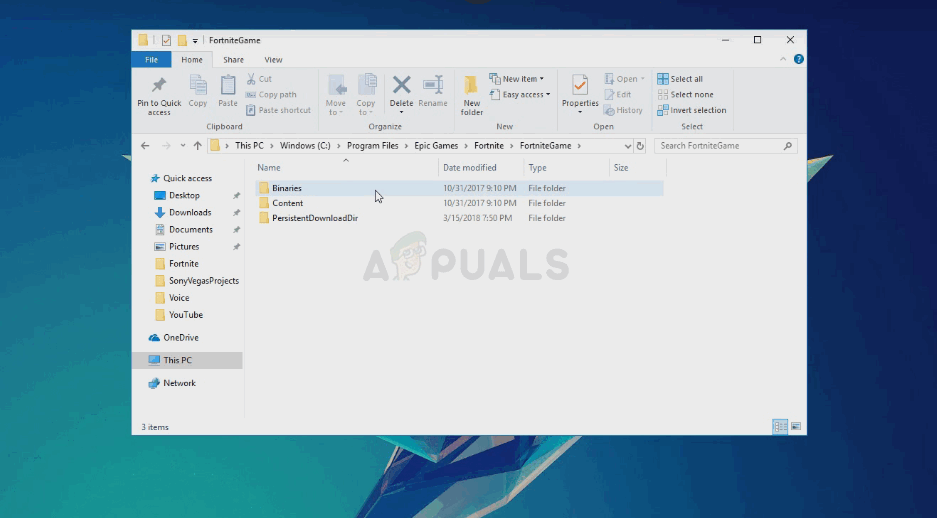
- In beiden Fällen navigieren Sie zu, sobald Sie sich im Fortnite-Ordner befinden FortniteGame >> Binärdateien >> Win64 (oder Win32 je nach Betriebssystem) >> EasyAntiCheat. Im Inneren sollte sich die Datei EasyAntiCheat_Setup.exe befinden. Klicken Sie mit der rechten Maustaste auf “EasyAntiCheat_setup.exeDatei im Ordner und wählen Sie im angezeigten Kontextmenü die Option Als Administrator ausführen.
- Bestätigen Sie alle UAC-Eingabeaufforderungen, dass die Datei Änderungen an Ihrem Computer vornehmen möchte, und warten Sie, bis sich das Fenster öffnet.
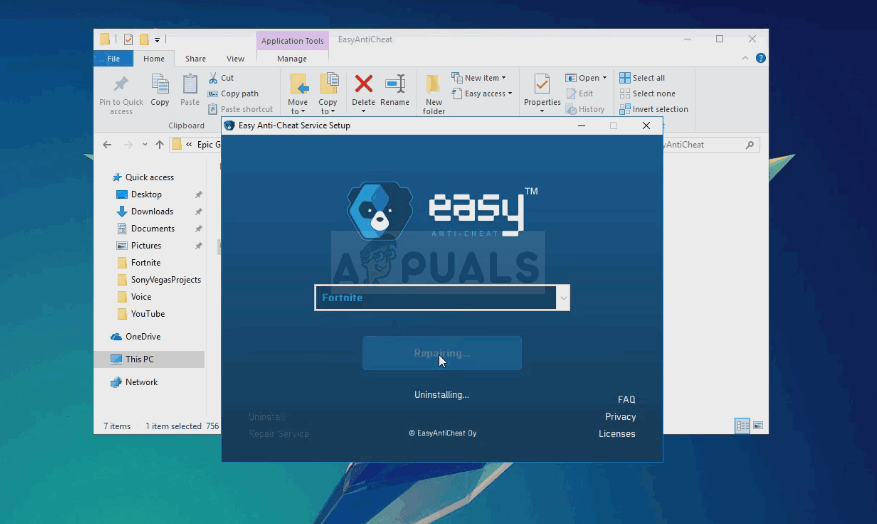
- Stellen Sie sicher, dass Fortnite aus der Spieleliste ausgewählt ist, und klicken Sie auf Reparaturdienst Knopf unter. Die Meldung “Erfolgreich installiert” sollte kurz danach erscheinen. Versuchen Sie also, das Spiel neu zu starten und zu überprüfen, ob der Fornite-Fehlercode 20006 weiterhin angezeigt wird!
Lösung 2: Überprüfen Sie die Installation des Spiels
Das Spiel ist nicht auf Steam verfügbar und Sie haben keinen Zugriff auf die hilfreiche Funktion “Integrität der Spieledateien überprüfen”. Glücklicherweise hat Epic Games beschlossen, diese Funktion in ihren Fortnite-Client aufzunehmen, der im Allgemeinen den gleichen Job erledigt. Es durchsucht einfach Ihre Spielinstallation nach fehlenden oder beschädigten Spieledateien und lädt sie erneut herunter, um Ihr Spiel zu reparieren. Probieren Sie es unten aus!
- Sie sollten die ausführbare Hauptdatei des Spiels öffnen, indem Sie auf die Schaltfläche Startmenü oder die Suchschaltfläche daneben klicken und Fortnite eingeben. Klicken Sie mit der rechten Maustaste auf die ausführbare Datei und wählen Sie im angezeigten Kontextmenü die Option Öffnen.
- Der Standardordner für die Installation ist C >> Programme >> Epische Spiele >> Fortnite Dies hängt jedoch auch von der Architektur Ihres Computers ab. Sie können auch nach Fortnite suchen, nachdem Sie auf das Startmenü oder die Suchschaltfläche geklickt und auf den ersten Eintrag geklickt haben.
- Klicken Sie im Fortnite Launcher-Fenster neben dem Starttext auf das Zahnradsymbol, um ein neues Menü zu öffnen. Klicken Sie im Menü auf Überprüfen und warten Sie, bis der Launcher die Überprüfung Ihrer Spieledateien abgeschlossen hat.

Fortnite Launcher – Überprüfen - Der Vorgang sollte ca. 10 Minuten dauern. Überprüfen Sie, ob Dateien erneut heruntergeladen wurden, und starten Sie Fortnite neu, um festzustellen, ob der Fortnite-Fehlercode 20006 weiterhin angezeigt wird.
Lösung 3: Benennen Sie den EasyAntiCheat-Treiber um
Das Umbenennen oder Entfernen der EasyAntiCheat.sys-Datei im System32-Ordner auf Ihrem Computer ist möglicherweise die richtige Vorgehensweise, da das Spiel erneut heruntergeladen wird, sobald Sie es erneut öffnen. Wenn der Treiber beschädigt ist, funktioniert das Reparieren oder Neuinstallieren des Tools möglicherweise nicht ordnungsgemäß. Diese Methode ist einfach durchzuführen und kann Sie vor weiteren Problemen bewahren.
- Navigieren Sie zu diesem Speicherort auf Ihrem Computer C >> Windows >> System32 indem Sie nach dem Starten des Windows-Explorers dorthin navigieren. Klicken Sie zunächst im linken Bereich auf Diesen PC oder Arbeitsplatz, um Ihre lokale Festplatte C zu suchen und zu öffnen.
- Wenn Sie den Windows-Ordner nicht anzeigen können, müssen Sie möglicherweise die Option aktivieren, mit der Sie versteckte Dateien und Ordner anzeigen können. Drücke den “AussichtKlicken Sie im Hauptmenü des Datei-Explorers auf die Registerkarte „Versteckte GegenständeKontrollkästchen im Abschnitt Ein- / Ausblenden des Menüs. Der Datei-Explorer zeigt die ausgeblendeten Dateien an und speichert diese Einstellungen, bis Sie sie erneut ändern.
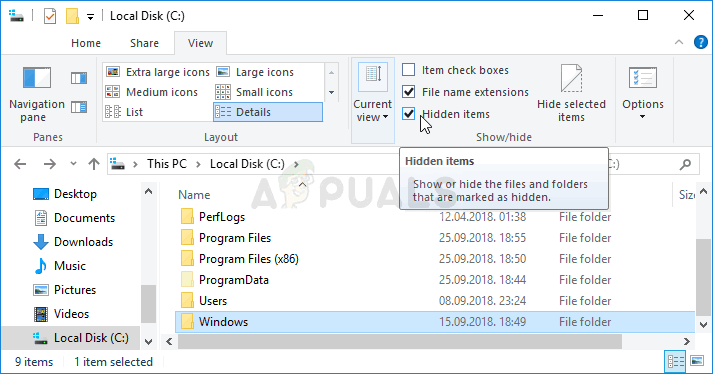
- Suchen Sie die EasyAntiCheat.sys Datei im System32-Ordner, klicken Sie mit der rechten Maustaste darauf und wählen Sie Umbenennen. Ändern Sie den Namen in EasyAntiCheat.old.sys und tippen Sie auf die Eingabetaste, um Ihre Änderungen zu bestätigen. Starten Sie Fortnite neu und prüfen Sie, ob beim Start immer noch der Fehler 20006 angezeigt wird!